Guide de suppression de LizardSales
LizardSales (lizardsales.info) n'est pas un véritable programme. Les promesses de comparer les prix, revue aubaines et des coupons-rabais présents sont implémentées comme des appâts pour attirer plus d'utilisateurs. En réalité, les utilisateurs dont les navigateurs sont affectées par l'extension inquiétante devraient supprimer sans discussion. Pourquoi ? Il se trouve que LizardSales est un programme soutenu par la publicité (adware) qui a été conçu pour aucun autre but que de percevoir l'argent en utilisant votre interaction avec les offres de tiers. Chaque clic aidera les développeurs de ce logiciel publicitaire à gagner de l'argent, c'est pourquoi les promesses pour vous aider personnellement sont discutables. Apprenez à supprimer LizardSales à l'aide de notre examen.
Inutile de préciser que LizardSales n'a pas la meilleure réputation, ce qui signifie qu'il n'est pas un programme populaire pour installer. Pour cette raison, il est peu probable que les utilisateurs d'ordinateurs auraient trouver la page officielle de téléchargement eux-mêmes. Même s'ils le font – le lien de téléchargement ne fonctionne pas. On peut supposer que le lien a été désactivé, ou il n'a pas été activé encore ; Toutefois, en fin de compte il n'importe pas étant donné que l'adware inquiétante est promu par des tiers aux côtés des autres programmes douteux. L'extension a été développée en utilisant le moteur de justplugit, et il a été utilisé pour le développement de NoMore annonces, FloorPrice, Tinywallet et des programmes similaires que vous devez supprimer. Nous avons analysé ces apps et leur élimination, et nous devons vous avertir qu'ils voyagent généralement livré avec des logiciels malveillants.
Si vous n'êtes pas rapide avec LizardSales enlèvement et que vous ne supprimez pas les logiciels malveillants installés de plus, tôt ou tard, vous ferez face troublante et potentiellement à risque de l'activité. Même s'il est impossible de dire quelles sont les tâches peuvent engager les autres menaces, il est indubitable que LizardSales sera associée à des données virtuelles de suivi et la représentation des publicités de tiers. Juste comme tout autre peu fiable soutenu par annonce programme, LizardSales va installer des cookies de suivi pour déterminer quelles annonces vous êtes plus susceptibles de cliquer sur, afin que les bénéfices pourraient être générés plus rapidement et efficacement. Quel est l'avantage du programme ? Il n'y a aucun avantage, et si vous devez supprimer les adwares dès que possible.
LizardSales enlèvement est important si vous ne voulez pas rien mettre en danger votre propre sécurité virtuelle. La plupart des utilisateurs le choix entre deux stratégies de retrait populaire. Ceux qui ont une expérience antérieure avec l'enlèvement manuel et de savoir comment éliminer les fichiers potentiellement restants décident de supprimer LizardSales manuellement. Ceux qui ont peu de connaissances sur la menace et ceux qui sont dans un besoin désespéré de protection fiable – choisissez d'installer le logiciel de sécurité capable de suppression des logiciels malveillants automatique.
Comment supprimer LizardSales?
Suppression de Windows XP :
- Cliquez sur le bouton commencer à gauche de la barre des tâches et un menu apparaîtra.
- Sélectionnez Panneau de configuration et un nouveau menu liste Windows utilities seront affiche.
- Double-cliquez sur Ajout / suppression de programmes et recherchez LizardSales.
- Maintenant, sélectionnez l'application indésirable et cliquez sur la présentation bouton supprimer .
Suppression de Windows Vista & Windows 7 :
- Déplacer vers la gauche de la barre des tâches, puis cliquez sur le bouton Démarrer de Windows / .
- Ouvrez le Panneau de configuration pour accéder à un menu différent.
- Sélectionnez désinstaller un programme et cliquez-droit sur celle que vous souhaitez supprimer.
- Enfin, choisissez Uninstall.
Supprimer de Windows 8 :
- Appuyez sur la touche Windows du clavier pour accéder à l'écran de l'interface utilisateur Metro.
- Faites un clic droit sur l'écran et sélectionnez toutes les applications pour ouvrir le menu applications.
- Maintenant, sélectionnez Panneau de configuration et dans le menu apparaît, cliquez sur désinstaller un programme.
- Cliquez-droit sur le programme que vous souhaitez supprimer dans le système et sélectionnez Uninstall.
Supprimer de MozillaFirefox :
- Ouvrez le navigateur et appuyez simultanément sur Ctrl + Maj + A.
- Dans le menu présenté cliquez Extensions.
- Trouver et supprimer les modules indésirables.
Supprimer de Google Chrome :
- Lancez le navigateur et appuyez simultanément sur Alt + F.
- Sélectionnez outils, puis Extensions et recherchez LizardSales.
- Cliquez sur l'icône de la Corbeille liée à l'Add-on et cliquez sur Supprimer.
Copies d'écran de LizardSales:
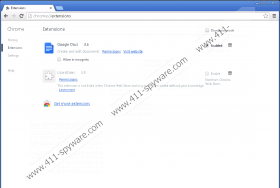
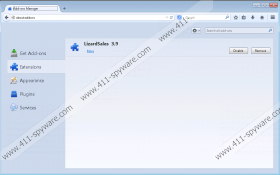
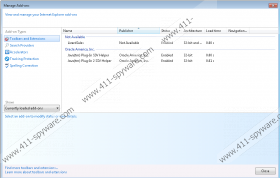


Commentaires
J'ai windows 8, j'ai suivi toutes les étape pours supprimer le Adware LizardSales, mais ça ne fonctionne pas, il reste présent dans ma liste de logiciel... et il n'est pas le seul!!!
Merci de m'aider.
Sonia
J'ai windows 8, j'ai suivi toutes les étape pours supprimer le Adware LizardSales, mais ça ne fonctionne pas, il reste présent dans ma liste de logiciel... et il n'est pas le seul!!!
Merci de m'aider.
Sonia
Salut Sonia.
Si tu as eu le même probléme que moi, que tu ne pouvais pas le supprimer parce que soit disant ton navigateur était ouvert.
Il te suffit d'aller dans "Disque local" puis dans "ProgramData" et là tu trouveras un dossier qui se nomme "LizardSales", tu supprimes.
Maintenant il te reste plus qu'à supprimer le logiciel via le panneau de configuration ainsi que les autres qui n'ont rien à y faire, et supprimer les add-on en trop de ton navigateur.
Voilà tout.
Bonne journée.